Hvordan endre skrifttypen i Google Chrome

Google Chrome-nettleseren gir deg muligheten til å endre skrifttypene den bruker. Lær hvordan du setter skrifttypen til den du ønsker.
Det er en veldig irriterende Chrome-feil som logger brukere ut av Google-kontoene deres, så vel som alle de andre nettstedene de er logget på. Dette problemet oppstår vanligvis når brukere lukker nettleseren.
Hvis du bruker Windows 10, kan du oppleve dette problemet oftere enn Mac-brukere.
Vel, hvis du leter etter en løsning for å fikse det, kan denne guiden hjelpe deg.
Hvis du vil forbli pålogget, sørg for at informasjonskapsler er aktivert.
Trinn for å aktivere informasjonskapsler på Chrome:
Klikk på Mer- menyen.
Velg deretter Innstillinger .
Gå til Personvern og sikkerhet .
Naviger til sideinnstillinger .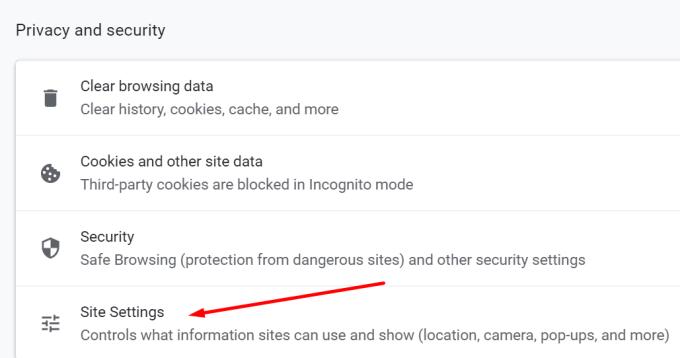
Klikk på Cookies og gå til Generelle innstillinger .
Deaktiver Blokker alle informasjonskapsler hvis alternativet er aktivert. Velg Blokker alle informasjonskapsler i inkognitomodus i stedet.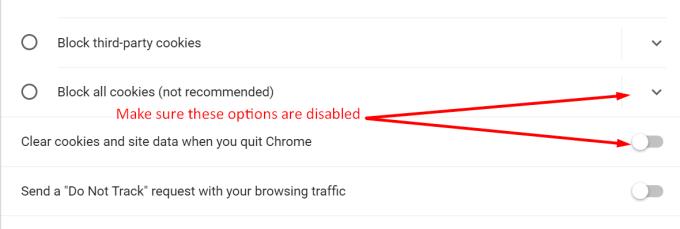
Deaktiver Slett informasjonskapsler og nettsteddata når du avslutter Chrome .
Start nettleseren på nytt.
Det kan også være lurt å sjekke antivirusinnstillingene. Noen antivirusprogrammer kan automatisk slette informasjonskapslene dine av sikkerhetsgrunner. For å teste om antiviruset ditt har skylden, deaktiver det og sjekk om du fortsatt blir logget av.
Start Powershell (admin) .
Skriv inn følgende kommando og trykk Enter:

Hvis kommandoen returnerer oppgaver, bruker Task Scheduler for å slå dem av.
Hvis det er umulig å slå av oppgavene, merk av for Ikke lagre passord i Oppgaveplanleggeren. Dette vil gjøre dem til ikke-S4U.
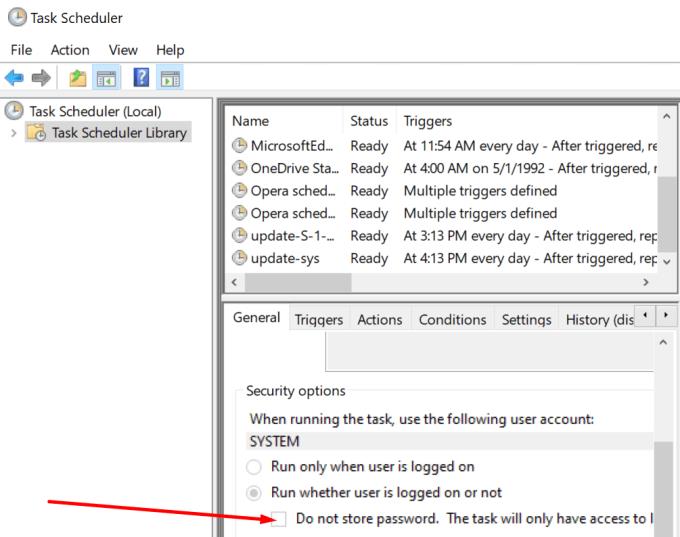
Noen brukere foreslo at midlertidig pålogging med en annen Google-konto kan løse dette problemet. Hvis du har en annen konto, bruk den til å logge på Chrome. Lukk deretter nettleseren. Start den på nytt, logg ut og logg på igjen med den problematiske kontoen som ble logget av.
Gå tilbake til Innstillinger .
Velg deretter Du og Google .
Klikk på Synkroniser og Google-tjenester .
Aktiver alternativet Tillat Chrome-pålogging .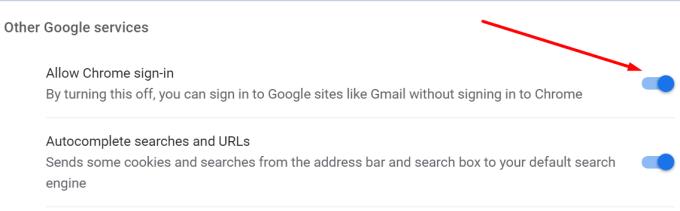
Hvis du bruker 2-trinns bekreftelse, sørg for å legge til den nåværende enheten din i listen over pålitelige datamaskiner.
Logg på Google-kontoen din på enheten du ble logget av. Når du blir bedt om å angi bekreftelseskoden, velger du Ikke spør igjen på denne datamaskinen .
Selv om du merket av for det alternativet, kan du fortsatt bli bedt om å bruke 2-trinns bekreftelse hvis du ikke har aktivert nettleserinformasjonskapsler. For mer informasjon om hvordan du aktiverer informasjonskapsler i Chrome, rull tilbake til det første trinnet.
Installering av den nyeste Chrome-versjonen kan være løsningen du leter etter.
For å oppdatere Chrome, gå til Innstillinger , klikk på Hjelp og deretter Om Chrome . Trykk på Oppdater- knappen hvis det er en ny nettleserversjon tilgjengelig.
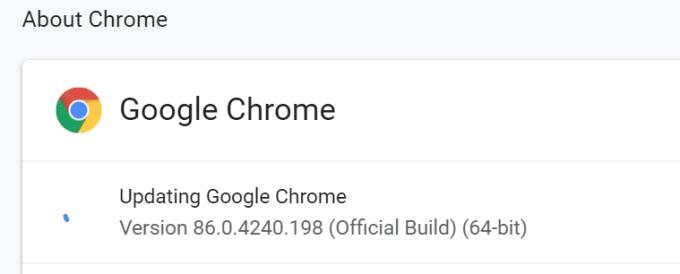
Hvis cachen din ble ødelagt, kan du bli logget av alt når du lukker nettleseren.
Klikk på Mer- menyen og gå til Historikk .
Velg deretter Historie igjen.
Klikk på Fjern nettleserdata .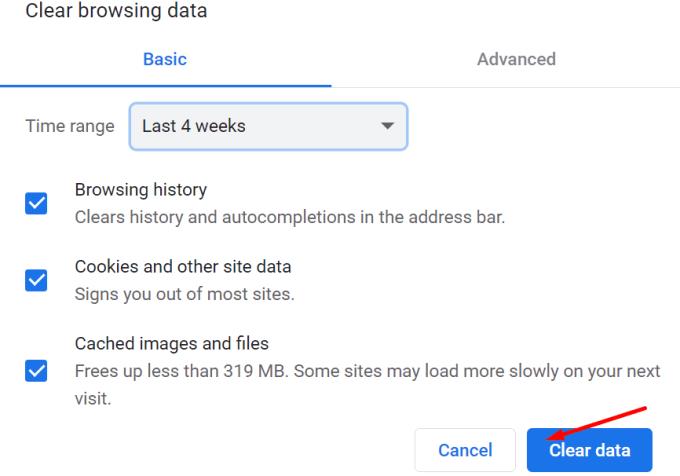
Trykk på Fjern data- knappen.
Start nettleseren på nytt.
Den neste løsningen på denne listen innebærer å deaktivere nettleserutvidelsene dine . Hvis du bruker sikkerhets- eller personvernutvidelser, kan de ved en feil logge deg ut når du lukker nettleseren.
Klikk på Mer-menyen og velg Flere verktøy .
Klikk deretter på Extensions .
Slå av alle utvidelsene manuelt ved å flytte glidebryteren til venstre.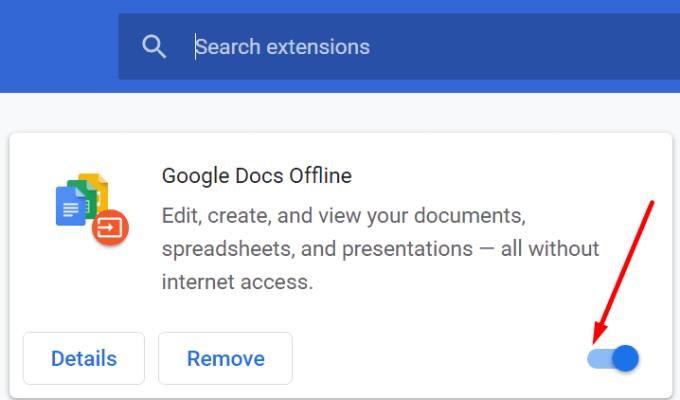
Start datamaskinen på nytt og sjekk om problemet er borte.
Chrome Canary er den ustabile versjonen av Chrome. Den lar deg teste de kommende nettleserfunksjonene på første hånd. Men dette kommer med en pris. Chrome Canary er ofte full av feil. Så hvis du stadig logger av og bruker Chrome Canary, kan det være en god idé å bytte til en stabil Chrome-versjon.
Tilbakestilling av Chrome kan hjelpe deg med å løse problemet. Dette lar deg sette alle Chrome-innstillingene til standard. Dette inkluderer søkemotoren, festede faner, innholdsinnstillinger, informasjonskapsler og utvidelser.
Gå til Innstillinger og skriv tilbakestill i søkefeltet – velg Gjenopprett innstillinger til de opprinnelige standardinnstillingene . Trykk deretter på Tilbakestill innstillinger- knappen. Start nettleseren på nytt.
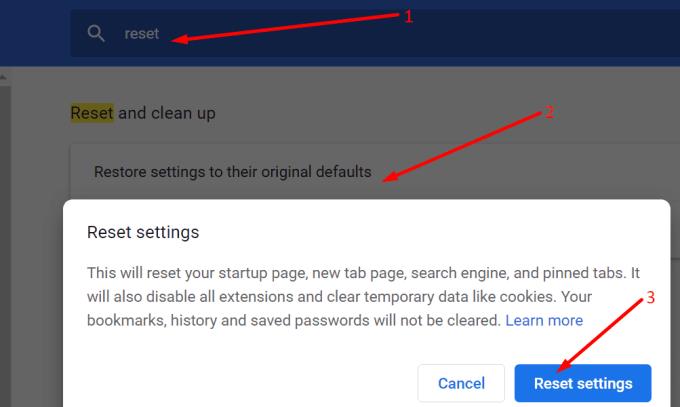
Hvis ingenting fungerte, prøv å bytte til en annen nettleser. Hvis problemet er borte, fortsett å bruke den andre nettleseren til Google har løst problemet med utlogging av Chrome.
Der går du; dette er virkelig en lang liste med løsninger. Men vi håper at minst én av dem gjorde susen for deg.
Google Chrome-nettleseren gir deg muligheten til å endre skrifttypene den bruker. Lær hvordan du setter skrifttypen til den du ønsker.
Lær hvordan du løser et vanlig problem der skjermen blinker i Google Chrome-nettleseren.
Endre Google Chrome standard tema og gi nettleseren et nytt utseende ved å følge disse nybegynnervennlige trinnene.
Hold hurtigminnet i Google Chrome-nettleseren ren med disse trinnene.
Lær alt om PIP-modus i Google Chrome og hvordan du aktiverer den og får glede av å se videoer i et lite bilde-i-bilde-vindu, akkurat slik du kan oppleve på TV-en din.
Finn ut hvordan du håndterer “Aw, Snap!” feilen i Chrome, med en liste over effektive metoder for å fikse problemet og få tilgang til sidene du ønsker.
Har du en Amazon Fire og ønsker å installere Google Chrome på den? Lær hvordan du installerer Google Chrome via APK-fil på Kindle-enheter.
Slik sletter du passord som er lagret i Google Chrome-nettleseren.
Hvis status_breakpoint-feilen på Chrome hindrer deg i å bruke nettleseren, bruk disse feilsøkingsmetodene for å fikse det.
Forhindre at irriterende varsler vises i nettleserne Edge, Chrome, Opera og Firefox.
Lær to måter du raskt kan starte Google Chrome-nettleseren på nytt.
Google Chrome-feil 400 er en klientfeil som oppstår på grunn av feil forespørsler, ugyldig syntaks eller rutingproblemer.
Hvis du fikk et Google Chrome Critical Error-varsel, er hovedregelen IKKE å kontakte den falske støtten, da dette ikke er mer enn en svindel.
Slik henter du tilbake bokmerkelinjen i Google Chrome hvis den forsvinner.
Lær hvordan du eksporterer og overfører lagrede passord i nettleseren Google Chrome med denne opplæringen.
Hvis Chromes CleanUp Tool sluttet å virke mens du søkte etter skadelig programvare, tøm bufferen og informasjonskapslene og installer nettleseren på nytt.
En detaljert veiledning som viser deg hvordan du aktiverer eller deaktiverer JavaScript i Google Chrome-nettleseren.
Hvis 1Password ikke klarer å bekrefte Chromes kodesignatur, tøm nettleserbufferen og deaktiver alle nettleserutvidelsene dine, bortsett fra 1Password.
Endre språket som brukes i nettleseren Google Chrome.
Nettleseren din er en av de mest brukte programmene dine, så det er viktig å velge den som fungerer best for deg. I denne artikkelen, gå godt gjennom noen av
Se vår Google Play Kjøpshistorikk ved å følge disse nybegynnervennlige trinnene for å holde apputgiftene dine under kontroll.
Ha det moro i Zoom-møtene dine med noen morsomme filtre du kan prøve. Legg til en glorie eller se ut som en enhjørning i Zoom-møtene dine med disse morsomme filtrene.
Lær hvordan du fremhever tekst med farge i Google Slides-appen med denne trinn-for-trinn-veiledningen for mobil og datamaskin.
Samsung Galaxy Z Fold 5, med sitt innovative foldbare design og banebrytende teknologi, tilbyr ulike måter å koble til en PC. Enten du ønsker
Du har kanskje ikke alltid tenkt over det, men en av de mest utbredte funksjonene på en smarttelefon er muligheten til å ta et skjermbilde. Over tid har metode for å ta skjermbilder utviklet seg av ulike grunner, enten ved tillegg eller fjerning av fysiske knapper eller innføring av nye programvarefunksjoner.
Se hvor enkelt det er å legge til en ny WhatsApp-kontakt ved hjelp av din tilpassede QR-kode for å spare tid og lagre kontakter som en proff.
Lær å forkorte tiden du bruker på PowerPoint-filer ved å lære disse viktige hurtigtastene for PowerPoint.
Bruk Gmail som en sikkerhetskopi for personlig eller profesjonell Outlook-e-post? Lær hvordan du eksporterer kontakter fra Outlook til Gmail for å sikkerhetskopiere kontakter.
Denne guiden viser deg hvordan du sletter bilder og videoer fra Facebook ved hjelp av PC, Android eller iOS-enhet.
For å slutte å se innlegg fra Facebook-grupper, gå til den gruppens side, og klikk på Flere alternativer. Velg deretter Følg ikke lenger gruppe.



























